Descarcă aplicația Zoom în română. Dacă ați auzit recent despre aplicația Zoom, o platformă care vă permite să creați conferințe video și să participați într-un mod destul de simplu la conferințe, dar înainte să descărcați aplicația doriți să aflați dacă are limba română, ați ajuns în locul potrivit.
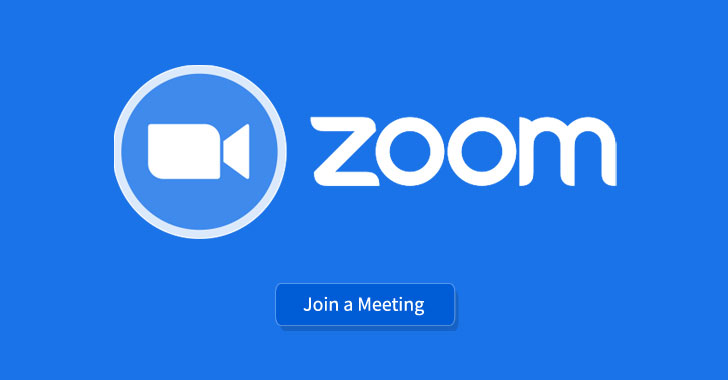
Vreau să vă spun de la început că, aplicația Zoom nu are limba română. Deci, dacă încă mai doriți să descărcați aplicația în limba engleză, citiți în continuare acest articol. Vă voi explica pas cu pas cum puteți descărca aplicația Zoom pe Android sau iOS.
Conţinut
Descarcă aplicația Zoom dar nu în română
Haideți să mergem direct la subiect și să vedem cum puteți descărca aplicația Zoom dar nu în română. Mai jos vă voi explica cum să procedați pe Android, iPhone, iPad pentru smartphone-uri și pe Windows și macOS pentru calculatoare.
Descarcă aplicația Zoom pe Android
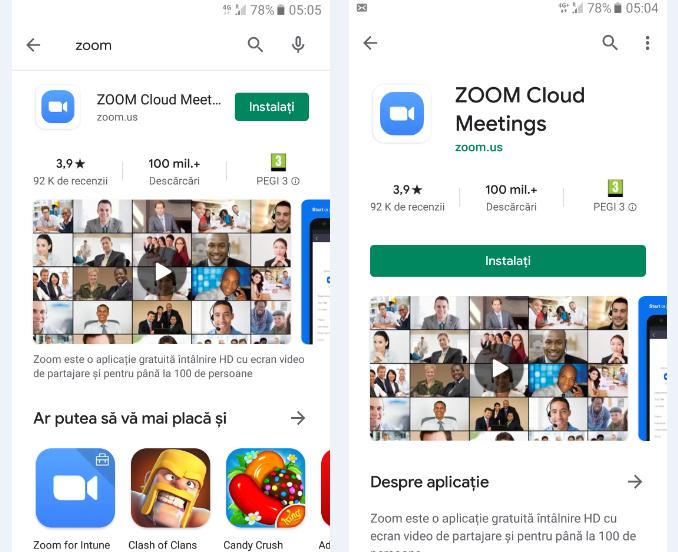
Dacă intenționați să descărcați aplicația Zoom dar nu în română pe Android, tot ce trebuie să faceți este să deschideți magazinul Google Play, să accesați pagina de descărcare a aplicației Zoom și să descărcați aplicația direct de acolo.
Așadar, pentru descărcare și instalare, deschideți Magazin Google Play apăsând pictograma cu un triunghi colorat de pe ecranul de pornire sau în sertarul de aplicații (ecranul care conține pictogramele tuturor aplicațiilor instalate pe dispozitiv). Apoi atingeți pe câmpul de căutare situat în partea de sus a ecranului, tastați „zoom” și apăsați pe lupa de pe tastatura virtuală a dispozitivului.
Apoi, atingeți pe ZOOM Cloud Meetings, care ar trebui să fie primul rezultat în partea de sus. Dacă citiți acest articol direct de pe dispozitivul pe care intenționați să instalați aplicația Zoom, puteți accesa pagina de descărcare a aplicației apăsând direct pe acest link.
Pentru a începe descărcarea aplicației Zoom, atingeți butonul verde Instalați și așteptați finalizarea procedurii de instalare a aplicației. După ce ați terminat, puteți porni aplicația apăsând butonul Deschideți care a apărut pe pagina de descărcare (sau atingând pictograma sa care apare pe ecranul de pornire sau în sertarul cu aplicații). Dacă apare un avertisment că trebuie să configurați descărcarea cu o metodă de plată, ignorați acest lucru deoarece aplicația este gratuită.
Aveți un dispozitiv care nu are Magazin Google Play? Ei bine, în acest caz puteți descărca fișierul APK pentru instalarea manuală a aplicației. Înainte de a continua, însă, trebuie să vă asigurați că ați activat opțiunea care vă permite să instalați aplicații din surse necunoscute (adică din surse externe, nu doar din Magazin Google Play). Pentru a face acest lucru, deschideți aplicația Setări apăsând pe roata dințată de pe ecranul de pornire sau, accesați Securitate și confidențialitate> Altele> Instalați aplicații necunoscute.
Apoi atingeți pe numele browserului pe care doriți să-l utilizați pentru a descărca aplicația și mutați comutatorul de lângă cuvântul Permite instalarea aplicaților la ON. Rețineți că unele setări și cuvinte pot varia de la un dispozitiv la altul și de la o versiune de Android la alta.
În continuare, va trebui să accesați un site pentru descărcarea fișierului Zoom APK. Vă sfătuiesc să descărcați aplicația de pe site-ul APKMirror, care este un portal de încredere. Dacă alegeți să descărcați de pe alte site-uri, aveți grijă, deoarece nu toate sunt în siguranță 100%, iar unele dintre ele pot conține fișiere APK dăunătoare dispozitivului vostru.
După ce accesați site-ul APKMirror, apăsați pe pictograma lupă (dreapta sus), tastați „zoom” în bara de căutare și apăsați pe ZOOM Cloud Meetings. Dacă citiți acest articol de pe dispozitivul pe care doriți să instalați aplicația atingeți pe acest link.
Acum, derulați în jos pagina afișată, găsiți secțiunea All versions și apăsați pe cea mai recentă versiune. În noua pagină care s-a deschis, căutați butonul Download, apăsați pe versiunea compatibilă cu dispozitivul vostru și atingeți în final butonul Download APK, pentru a începe descărcarea fișierului Zoom APK. Dacă apare un avertisment, confirmați intenția de a descărca fișierul APK apăsând butonul OK.
După finalizarea descărcării, deschideți zona de notificări Android, glisând de sus în jos, apăsați pe numele fișierului APK obținut și apăsați butoanele OK, Deschidere, și Instalare pentru a finaliza instalarea.
Descarcă aplicația Zoom dar nu în română pe iPhone sau iPad
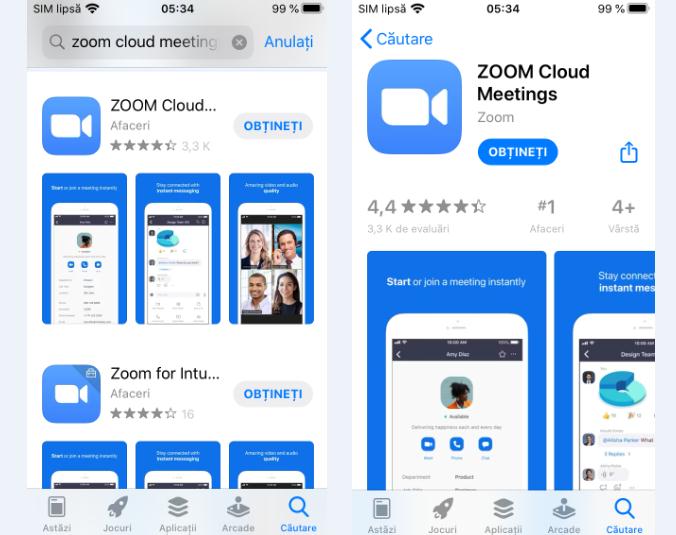
Dacă intenționați să descărcați aplicația Zoom dar nu în română pe iPhone și iPad, pașii pe care trebuie să îi faceți nu sunt asemănători cu cei pentru Android. De asemenea, chiar și în acest caz, trebuie să deschideți Magazinul Google Play de pe dispozitiv, să accesați pagina de descărcare a aplicației Zoom și să începeți să descărcați aplicația apăsând butonul corespunzător.
Deci, deschideți App Store apăsând pe pictograma „A” de pe ecranul de pornire iOS/iPadOS, apoi apăsați fila Căutare situată în colțul din dreapta jos. Acum, tastați „zoom” în bara de căutare care apare în partea de sus a ecranului și începeți căutarea apăsând butonul albastru de căutare situat în partea de jos în dreapta pe tastatura virtuală.
Acum, atingeți pe rezultatul ZOOM Cloud Meetings (ar trebui să fie primul rezultat care vă este afișat, fără să țineți cont de rezultatele sponsorizate) și apăsați butonul Obțineți pentru a începe procedura de instalare a aplicației (sau pe pictograma cu săgeata în jos, dacă în trecut ați descărcat aplicația Zoom).
Dacă este necesar, confirmați descărcarea cu Face ID, Touch ID sau cu parola contului ID Apple și ați terminat. După procedura de instalare, puteți porni Zoom apăsând butonul Deschideți care a apărut pe ecran sau atingând pictograma aplicației de pe ecranul de pornire.
Descarcă aplicația Zoom pentru calculator
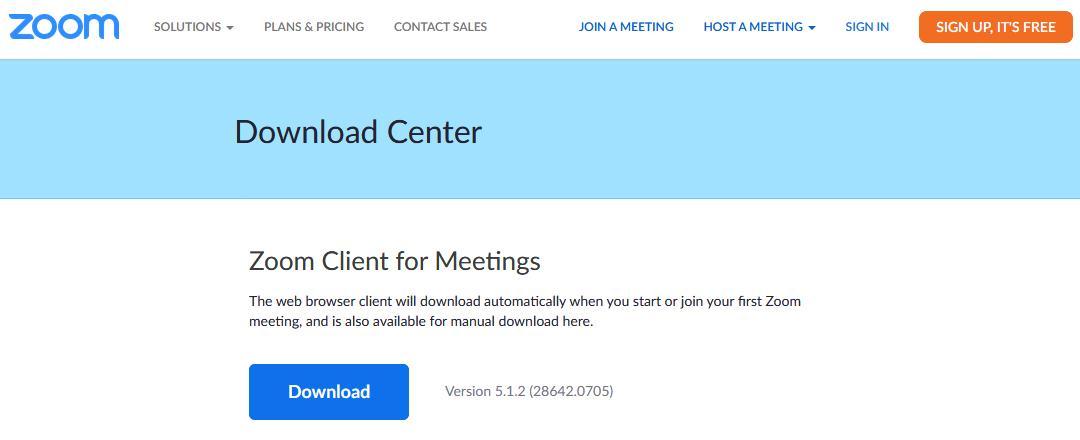
Dacă doriți să descărcați aplicația Zoom dar nu în română pe calculator sau laptop, trebuie să accesați site-ul oficial al serviciului. Deci, accesați pagina de download și asigurați-vă că limba engleză este setată pe site. Dacă nu, derulați în partea de jos a paginii afișate, deschideți meniul de sub cuvântul Language și selectați English.
Acum, derulați în partea de sus a paginii și faceți click pe butonul albastru Download situat sub titlul Zoom Client for Meetings și așteptați descărcarea pachetului de instalare Zoom.
Când descărcarea este completă, dacă utilizați Windows, deschideți fișierul .exe pe care l-ați descarcat și faceți click pe butonul Da, pentru a autoriza programul să descarce și să instaleze pe PC tot ceea ce este necesar pentru funcționarea corectă a programului Zoom. Puteți verifica progresul instalării prin bara din fereastra Zoom Installer care a apărut pe ecran.
După instalarea programului, îl puteți porni făcând click pe pictograma Start Zoom care apare în meniul Start (cel accesibil făcând click pe pictograma cu steagul Windows).
Dacă utilizați un Mac, la finalul descărcării, deschideți fișierul .pkg pe care l-ați obținut și, în fereastra deschisă, faceți click mai întâi pe butonul Continue, apoi pe butonul Install. Introduceți parola de administrare Mac și dați click pe butonul albastru Install.
După ce faceți acest lucru, instalarea programului va fi finalizată într-un timp foarte scurt. În cele din urmă, faceți click pe butonul Close și ați terminat. Fereastra principală a programului Zoom se va deschide automat, prin intermediul căreia puteți intra într-o conferință video sau puteți accesa contul vostru.